Jak dodać przyciski udostępniania mediów społecznościowych na WordPress
Opublikowany: 2022-09-11Dodanie przycisków udostępniania w mediach społecznościowych do witryny WordPress to świetny sposób, aby zachęcić odwiedzających do udostępniania Twoich treści znajomym i obserwatorom. Istnieje kilka różnych sposobów dodawania przycisków udostępniania w mediach społecznościowych do WordPressa, a w tym artykule pokażemy dwie najpopularniejsze metody. Pierwszą metodą jest użycie wtyczki WordPress, takiej jak Social Share Buttons firmy AddThis. Ta wtyczka ułatwia dodawanie przycisków udostępniania w mediach społecznościowych do witryny WordPress i zawiera wiele opcji dostosowywania. Po zainstalowaniu i aktywowaniu wtyczki, musisz ją skonfigurować, przechodząc do strony Ustawienia » AddThis. Na tej stronie będziesz mógł wybrać sieci mediów społecznościowych, dla których chcesz wyświetlać przyciski udostępniania, a także możesz dostosować wygląd przycisków. Drugą metodą jest skorzystanie z usługi udostępniania w mediach społecznościowych, takiej jak ShareThis. ShareThis zapewnia kod JavaScript, który możesz dodać do swojej witryny WordPress. Ten kod doda przyciski udostępniania w mediach społecznościowych do Twojej witryny i możesz dostosować wygląd przycisków z witryny ShareThis. Po dodaniu kodu do witryny WordPress musisz przejść do witryny ShareThis i utworzyć konto. Po utworzeniu konta będziesz mógł wybrać sieci społecznościowe, dla których chcesz wyświetlać przyciski udostępniania, a także możesz dostosować wygląd przycisków. Obie te metody są łatwe w użyciu i pozwolą w ciągu kilku minut dodać przyciski udostępniania w mediach społecznościowych do witryny WordPress.
Jeśli jesteś blogerem, ważne jest, aby kontaktować się z czytelnikami i użytkownikami w mediach społecznościowych. Twoi czytelnicy będą mogli łatwo udostępniać Twoje posty w sieciach społecznościowych, jeśli użyjesz przycisku udostępniania w mediach społecznościowych. Gdy dodasz treść do swojej witryny, odwiedzający mogą ją od razu udostępnić. Funkcja łatwego udostępniania społecznościowego umożliwia zintegrowanie wszystkich głównych sieci społecznościowych z Twoim blogiem, od Facebooka po Pinterest. Oprócz opcji stylizacji i układu, zawiera również sklep internetowy. Użytkownicy ocenili wtyczkę na 5 gwiazdek w pięciu recenzjach i otrzymuje ona częste aktualizacje. Możesz teraz skonfigurować opcje udostępniania społecznościowego i dodać przyciski udostępniania społecznościowego po wykonaniu czynności konfiguracyjnych.
Jeśli chcesz wyświetlać przycisk udostępniania społecznościowego na wszystkich swoich postach, stronach lub nie, możesz. Wybierz przyciski, które będą wyświetlane w określonych postach i stronach. Możesz także zastąpić istniejące sieci nową siecią, taką jak Facebook, Twitter, LinkedIn lub Pinterest. Dzięki Mobile Behaviors możesz zablokować wyświetlanie przycisków udostępniania społecznościowego, gdy użytkownicy przeglądają swoje urządzenia mobilne. Easy Social Sharing to najlepsza wtyczka dostępna do udostępniania społecznościowego. Możesz także włączyć przycisk licznika udostępnień w Easy Social Sharing, dzięki czemu użytkownicy mogą udostępniać swoje posty i strony na swoich osiach czasu. Dobrym pomysłem jest zapisanie zmian, klikając przycisk „Zapisz zmiany”. W skrócie omówimy wszystko, co musisz wiedzieć o dodawaniu przycisków udostępniania w mediach społecznościowych do Twojego bloga WordPress.
Jak dodać kanał mediów społecznościowych do WordPressa?
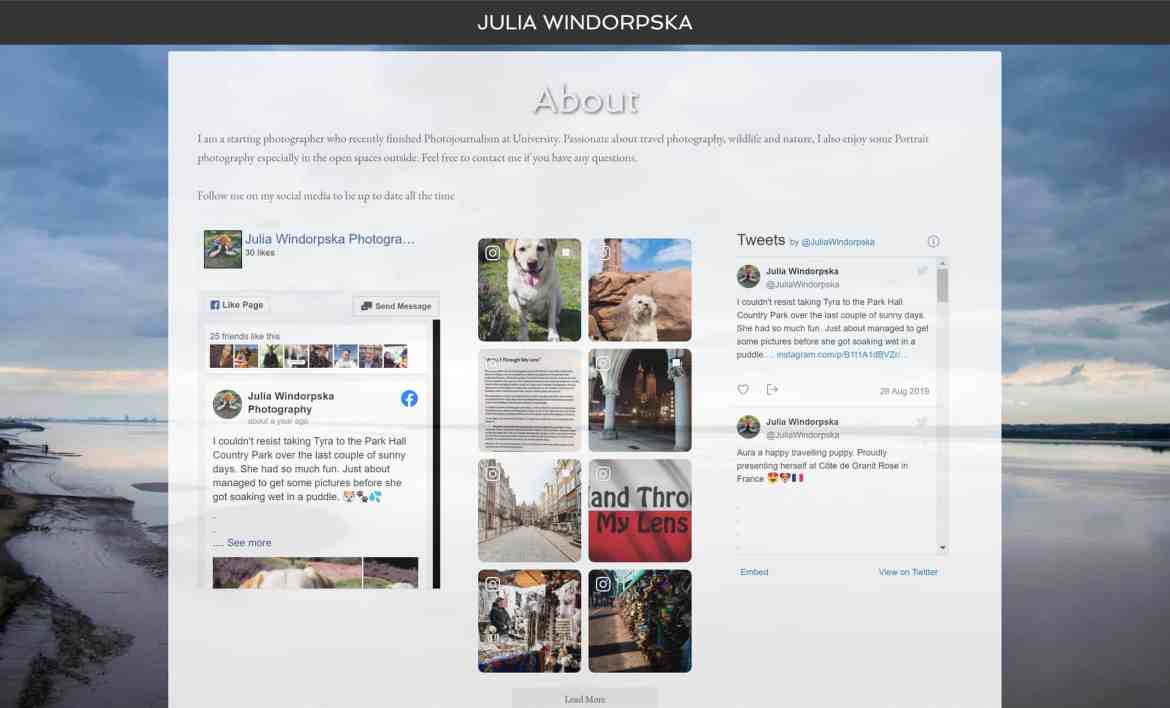 Źródło: basmediagroup.co.uk
Źródło: basmediagroup.co.ukAby dodać kanały mediów społecznościowych WordPress do nowej strony, przejdź do Strony. Dodaj nową stronę do pulpitu WordPress, wpisując kilka słów w polu wyszukiwania WordPress. Następnie w edytorze stron możesz wkleić skopiowany kod. Wybierz tytuł strony, a następnie kliknij Opublikuj, gdy będziesz zadowolony z konfiguracji. Oto wszystko, co jest wymagane do ukończenia.
Możesz dodać kanały mediów społecznościowych do swojej witryny WordPress za pomocą wtyczek Curator.io. Istnieją dwa sposoby dodania kanału mediów społecznościowych do witryny WordPress. W ramach naszej relacji omówimy wszystkie kroki techniczne (które są proste, przysięgamy) i przedstawimy kilka wskazówek, jak zmaksymalizować wykorzystanie tej strategii udostępniania w mediach społecznościowych . Możesz umieścić swój kanał w mediach społecznościowych na wszystkich stronach swojej witryny, w tym na stronie głównej, reszcie witryny, pasku bocznym, stopce, a nawet pojedynczych postach na blogu. Po prostu postępuj zgodnie z poniższymi instrukcjami, aby wygenerować kod, który zostanie skopiowany do Twojej witryny. W tych krokach pokazano, jak wybrać konto w mediach społecznościowych, pobrać z niego treści i zbudować swój kanał. Możesz wybrać automatyczne zatwierdzanie postów lub nie.
Możesz usunąć te, których nie chcesz widzieć, jeśli chcesz. Jeśli chcesz, aby Twoja witryna była bardziej charakterystyczna, możesz rozważyć zmianę koloru ikony, koloru tekstu, koloru tła i nie tylko. Jeśli masz zainstalowaną wtyczkę Curator WordPress, będziesz mógł skopiować i wkleić kod HTML lub użyć krótkiego kodu. Kanał mediów społecznościowych osadzony w Twojej witrynie WordPress zaangażuje odwiedzających Twoją witrynę w inteligentny i wydajny sposób. Poziom kontroli wymagany do zatwierdzenia projektu powinien wpłynąć na wybór odpowiedniego ustawienia zatwierdzania (do zatwierdzenia automatycznego lub zatwierdzenia wymagającego zatwierdzenia). Bardzo ważne jest, aby mieć jasny cel, aby Twoja pasza była bardziej skuteczna i angażująca.
Przyciski udostępniania społecznościowego WordPress bez wtyczki
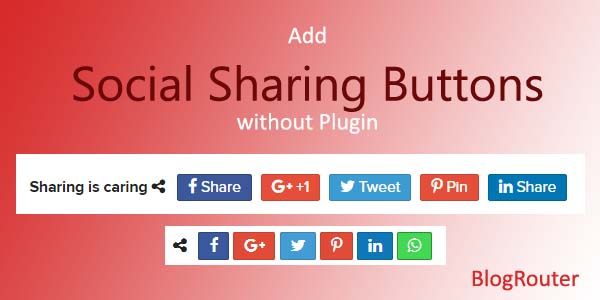 Źródło: geekbone.org
Źródło: geekbone.orgIstnieje kilka sposobów dodawania przycisków udostępniania społecznościowego do WordPressa bez użycia wtyczki. Jednym ze sposobów jest skorzystanie z usługi takiej jak ShareThis lub AddThis, która dostarcza kod, który możesz wstawić do swojej witryny. Innym sposobem jest użycie motywu WordPress, który zawiera przyciski udostępniania społecznościowego. Na koniec możesz ręcznie dodać przyciski udostępniania społecznościowego, tworząc własny kod lub wyszukując fragmenty kodu online.

Większość użytkowników WordPressa nie ma problemu z dodawaniem przycisków udostępniania w mediach społecznościowych do swoich blogów. Zawsze szukam sposobów na zmniejszenie liczby instalowanych wtyczek, testując różne metody wykonywania ich funkcji. Możemy to zrobić bez użycia wtyczki w tym artykule; celem jest pokazanie, w jaki sposób możemy dodać przyciski mediów społecznościowych do strony internetowej. Wiele sieci społecznościowych korzysta z Font Awesome, który jest zestawem ikon z ładnym, skalowalnym zestawem funkcji. Nie jest to najlepsza metoda dla wszystkich, ale jest mniej trudna, niż mogłoby się wydawać. Zachęcamy również, aby pamiętać, że CSS ma możliwość wprowadzenia szerokiego zakresu zmian w ikonach, dzięki czemu można je zmieniać, dopóki nie będą wyglądać dobrze dla Twojej witryny.
Html przycisku udostępniania
Przycisk udostępniania to przycisk, który umożliwia użytkownikom udostępnianie treści ze strony internetowej na platformach mediów społecznościowych. Przycisk można dostosować, aby zawierał różne ikony mediów społecznościowych, a użytkownik może wybrać platformę, na której ma udostępniać treści. Przycisk można dodać do strony internetowej za pomocą kodu HTML.
Użytkownicy mogą łatwo udostępniać treści z Twojej witryny wszystkim swoim obserwatorom, klikając przycisk udostępniania. Możesz dostosować opcję udostępniania przed wysłaniem jej do użytkownika, a użytkownik może zdecydować, czy udostępniać zawartość. Dzięki niestandardowemu stylowi przycisku udostępniania na Twitterze zapiszesz kilka wierszy CSS. Atrybut href jest najważniejszym elementem definiującym miejsce docelowe linku w elemencie HTML. Po naciśnięciu przycisku treść zostanie przekazana na stronę Twittera w formie przekierowania. Dzięki opcji rel=”noopener no referrer” atak phishingowy z mniejszym prawdopodobieństwem doprowadzi do kradzieży danych lub innych naruszeń. Ponieważ LinkedIn jest bardzo szeroką społecznością dla profesjonalistów, możesz zostać poproszony o utworzenie przycisku udostępniania, który łączy się z LinkedIn, aby treści Twojego klienta mogły dotrzeć do większej liczby odbiorców.
Jak wstawić moje treści na LinkedIn do mojego adresu URL? Adres URL LinkedIn nie może być używany jako link zewnętrzny, tak jak w przypadku wewnętrznych adresów URL. Po otwarciu strony udostępniania LinkedIn użytkownik ma możliwość skopiowania zawartości strony. Ponieważ tekstu nie można wstawić bezpośrednio do adresu URL w hashnode, musisz podać podpis.
Dodaj do dowolnych przycisków udostępniania
Dodanie przycisków udostępniania w mediach społecznościowych do Twojej witryny lub bloga umożliwia odwiedzającym udostępnianie Twoich treści znajomym i obserwatorom w ich ulubionych witrynach mediów społecznościowych. Może to pomóc w zwiększeniu ruchu w Twojej witrynie, a także w tworzeniu potencjalnych nowych potencjalnych klientów i klientów. Dostępnych jest wiele różnych opcji przycisków udostępniania w mediach społecznościowych , więc wybierz te, które najlepiej pasują do Twojej witryny i odbiorców.
AddToAny Share Buttons to wtyczka do WordPressa, która umożliwia użytkownikom udostępnianie postów i stron w serwisach społecznościowych jednym kliknięciem. Facebook, Twitter, Pinterest, WhatsApp, LinkedIn, Tumblr, Reddit, WeChat i inne usługi są dostępne w Internecie. Aby skopiować lub wkleić pojedynczy wiersz kodu w polu Dodatkowy kod JavaScript lub Dodatkowy CSS, wprowadź kod w polu Dostosuj. Poniższy krótki kod może służyć do wstawiania przycisków udostępniania w odpowiedniej lokalizacji. Można łatwo wyświetlić określone przyciski udostępniania, określając kody usług oddzielone przecinkami. Możesz udostępnić obraz lub wideo usługom, które akceptują dowolne media (Pinterest, Yummly i Houzz). Oczekuje się, że tytuł, opis i obrazy podglądu udostępnionej strony będą zdefiniowane w metatagach Open Graph.
AddToAny wyświetla określone przyciski udostępniania poprzez wprowadzenie kodu serwisowego (na przykład kodu serwisowego AddToAny). Umieść ten blok kodu w edytorze motywów, w którym chcesz, aby pojawił się przycisk i poszczególne ikony. Katalog ikon musi być współdzielony przez wiele katalogów, a nazwa pliku ikony musi być zgodna z tymi zawartymi we wtyczce. Oprócz zakodowania udostępnionego adresu URL, możesz zmodyfikować tytuł (po stronie serwera). Podczas edytowania postu lub strony zaznacz pole wyboru Pokaż przyciski udostępniania, które pojawia się obok edytora WordPress. Udostępnianie AddToAny można kontrolować za pomocą filtru (kod PHP), który można dodać do wtyczki, takiego jak fragmenty kodu. Możesz zmienić szerokość przycisku „Lubię to” Facebooka za pomocą kodu CSS, ale nie jest to zalecane.
Oprogramowanie open source AddToAny Share Buttons to oprogramowanie. Proszę zapoznać się z komentarzami osób, które przyczyniły się do wtyczki. To świetny UX, który można mieć na swoim miejscu. To bezsensowna, prosta linia. Uruchomienie przycisku udostępniania zajęło mi około dwóch minut. Ta strona zawiera 1022 recenzji.
